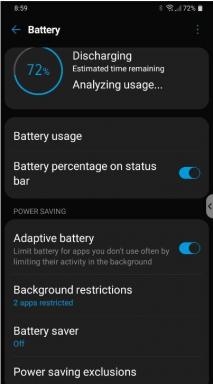स्मार्टफोन या पीसी पर जूम प्रोफाइल पिक्चर कैसे निकालें
Android टिप्स और ट्रिक्स / / August 05, 2021
इस कोविद -19 महामारी के दौरान, ज़ूम छात्रों और कर्मचारियों के लिए एक शानदार सेवा प्रदान कर रहा है। ज़ूम का उपयोग करके, वे अपनी कक्षाओं और बैठकों, और बहुत कुछ पकड़ सकते हैं। सामाजिक गड़बड़ी के इस युग में, ज़ूम लोगों को जोड़ने में एक महान कार्य कर रहा है। ज़ूम लोगों के बीच लोकप्रिय है क्योंकि यह एक मुफ़्त ऐप है और यह बहुत उपयोगी सुविधाओं के साथ आता है।
हालाँकि, इस लेख में, हम ज़ूम की सुविधाओं के बारे में बात नहीं करेंगे। ज़ूम के साथ एक विवाद चल रहा है, कि इसमें चीन के साथ भागीदारी है। इसलिए, यदि आप जानते हैं कि संभव है कि आप चीनी सर्वर पर अपनी तस्वीरें नहीं चाहते हैं, तो निश्चित रूप से आप अपनी प्रोफ़ाइल तस्वीर को ज़ूम से निकालना चाहेंगे।
खैर, लोगों ने जूम से अपनी तस्वीर हटाने की कोशिश की है, लेकिन प्रोफाइल पिक्चर हटाए जाने के बाद वापस आती रहती है। तो समाधान क्या है? हम इस लेख में इस बारे में बात करेंगे कि ज़ूम ऑन स्मार्टफ़ोन या पीसी से अपने प्रोफ़ाइल चित्र को सफलतापूर्वक कैसे निकालें।
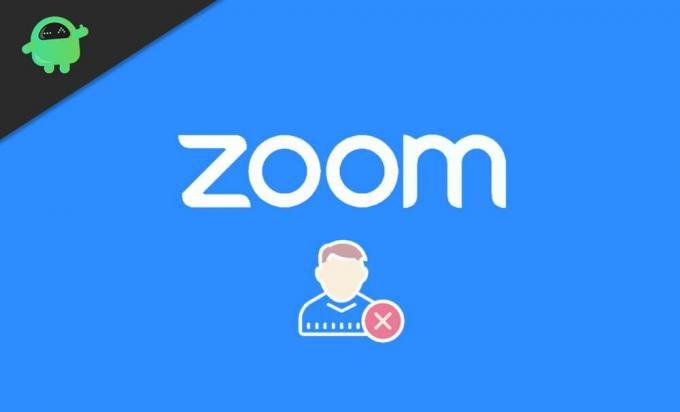
विषय - सूची
-
1 स्मार्टफोन या पीसी पर जूम प्रोफाइल पिक्चर कैसे निकालें
- 1.1 स्मार्टफोन पर अपनी जूम प्रोफाइल पिक्चर कैसे निकालें
- 1.2 पीसी पर अपनी जूम प्रोफाइल पिक्चर कैसे निकालें
- 2 निष्कर्ष
स्मार्टफोन या पीसी पर जूम प्रोफाइल पिक्चर कैसे निकालें
जैसा कि इंटरफ़ेस बदल गया है, ऐसे सरल कार्यों को सामान्य से थोड़ा अधिक जटिल बना देता है। वास्तव में, आप अपने मोबाइल पर ऐप संस्करण से अपना प्रोफ़ाइल चित्र भी नहीं हटा सकते।
लेकिन चिंता न करें, क्योंकि इस गाइड में, हम आपको दिखाने जा रहे हैं कि पीसी का उपयोग करके, या यहां तक कि स्मार्टफ़ोन का उपयोग करके अपने प्रोफ़ाइल चित्र को कैसे हटाया जाए। तो बस इन चरणों का सावधानी से पालन करें, और हम कुछ ही समय में किया जाएगा।
स्मार्टफोन पर अपनी जूम प्रोफाइल पिक्चर कैसे निकालें
आप अपने मोबाइल ऐप का उपयोग करके अपनी प्रोफ़ाइल तस्वीर को ज़ूम से नहीं हटा सकते। इस कार्य के लिए, आपको अपने वेब ब्राउज़र के माध्यम से ज़ूम इन करना होगा। लेकिन चिंता की कोई बात नहीं है, बस इस चरण-दर-चरण मार्गदर्शिका का पालन करें, और आप कुछ ही समय में अपनी प्रोफ़ाइल तस्वीर को हटा पाएंगे।
खुला हुआ ज़ूम वीडियो कॉन्फ्रेंसिंग आपके वेब ब्राउज़र पर।
ऊपरी दाएं कोने पर तीन पंक्तियों पर क्लिक करें> एक ड्रॉपडाउन मेनू खुल जाएगा।
तल पर साइन-इन विकल्प का चयन करें। Google, Facebook, या जो भी खाता आप का प्रोफ़ाइल चित्र हटाना चाहते हैं, का उपयोग करके साइन इन करें।
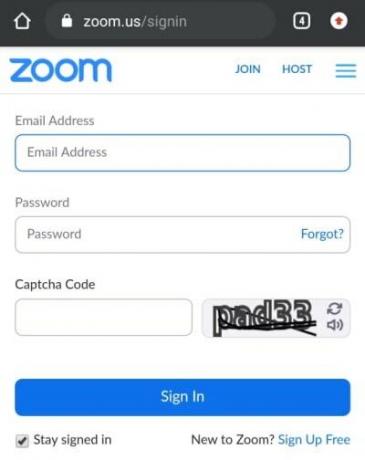
जैसे ही आप साइन इन करेंगे, आपका प्रोफाइल अपने आप खुल जाएगा।

अपनी प्रोफाइल पिक्चर के नीचे डिलीट ऑप्शन को सेलेक्ट करें> एक पॉप-अप खुल जाएगा> यस सिलेक्ट करें।
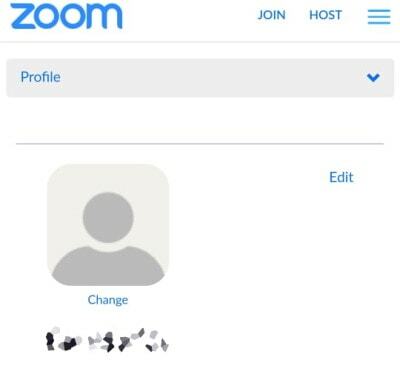
पृष्ठ ताज़ा हो जाएगा, और आपका प्रोफ़ाइल चित्र अब हटा दिया गया है।
पीसी पर अपनी जूम प्रोफाइल पिक्चर कैसे निकालें
हमने इन चरणों को विस्तार से लिखा है ताकि यदि आप एक शौकीन चावला पीसी उपयोगकर्ता नहीं हैं, तो भी आप बिना किसी समस्या के अपनी प्रोफ़ाइल तस्वीर निकाल पाएंगे। बस इस चरण-दर-चरण मार्गदर्शिका का पालन करें, और आप कुछ समय के भीतर अपने प्रोफ़ाइल चित्र को निकालने में सक्षम होंगे।
खुला हुआ ज़ूम वीडियो कॉन्फ्रेंसिंग आपके वेब ब्राउज़र पर।
ऊपरी दाएं कोने पर साइन-इन विकल्प पर क्लिक करें।
Google, Facebook, या जो भी खाता आप का प्रोफ़ाइल चित्र हटाना चाहते हैं, का उपयोग करके साइन इन करें।
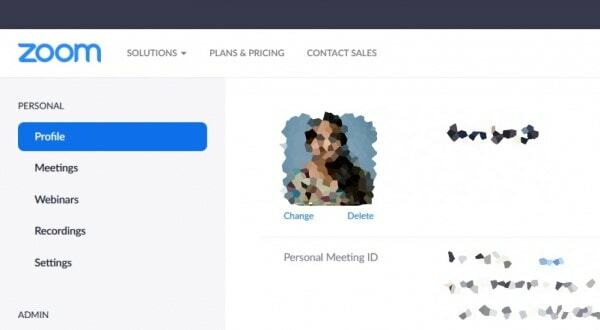
अब बाईं ओर मेनू से प्रोफाइल विकल्प पर क्लिक करें।
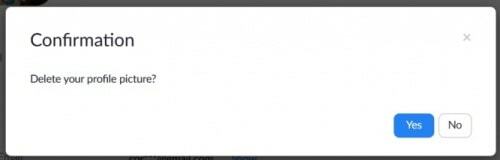
अपनी प्रोफाइल पिक्चर के नीचे डिलीट ऑप्शन को सेलेक्ट करें> एक पॉप-अप खुल जाएगा> यस सिलेक्ट करें।
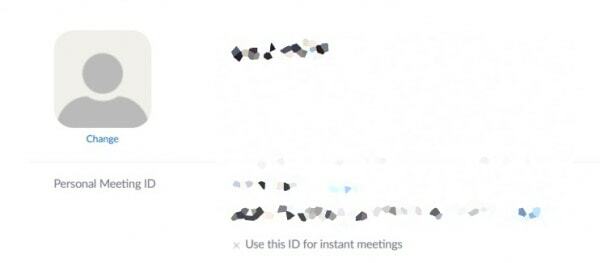
पृष्ठ ताज़ा हो जाएगा, और आपका प्रोफ़ाइल चित्र अब हटा दिया गया है।
निष्कर्ष
अब जब आपने अपना प्रोफ़ाइल चित्र हटा दिया है, तो आपको पता होना चाहिए कि आप इसे अपनी इच्छानुसार किसी भी समय वापस रख सकते हैं और फिर इसे फिर से निकाल सकते हैं। महत्वपूर्ण बात यह है कि आपने अपनी निजता पर नियंत्रण करना सीख लिया है। अब आप कुछ बैठकों में किसी को भी अपनी तस्वीर नहीं दिखाने के लिए चुन सकते हैं, एस और जब आपको इसे दिखाने की आवश्यकता होती है, तो आप इसे वापस रख सकते हैं। या हो सकता है कि अपने दोस्तों के साथ कुछ मुलाकात के लिए अपने प्रोफ़ाइल चित्र के रूप में एक मज़ेदार मेम का उपयोग करें। हम आशा करते हैं कि आपको यह मार्गदर्शिका जानकारीपूर्ण लगी और हम आपकी सहायता करने में सक्षम थे। धन्यवाद।
संपादकों की पसंद:
- क्या गूगल मीट में फ्रीज़ या पॉज़ कैमरा विकल्प है?
- टाइप करने के लिए कैसे करें अपना जीमेल स्मार्ट?
- एंड्रॉइड डिवाइस पर ज़िप या रार फाइल कैसे खोलें
- सैमसंग नोट बनाम एवरनोट: गैलेक्सी डिवाइस के लिए कौन सा नोट ऐप बेहतर है
- वास्तविक समय में एंड्रॉइड से आईफोन में संपर्क कैसे स्थानांतरित करें?
राहुल टेक और क्रिप्टोकरेंसी विषयों के क्षेत्र में बड़े पैमाने पर रुचि रखने वाला कंप्यूटर साइंस का छात्र है। वह अपना अधिकांश समय या तो संगीत लिखने या सुनने या बिना देखे हुए स्थानों की यात्रा करने में बिताता है। उनका मानना है कि चॉकलेट उनकी सभी समस्याओं का समाधान है। जीवन होता है, और कॉफी मदद करती है।